Trennen Sie den automatischen Aktualisierungsprozess in Steam

- 1360
- 68
- Prof. Dr. Finja Goebel
Dampfentwickler haben sehr sorgfältig an Updates gearbeitet. Dampf überprüft beim Starten ihre Anwesenheit. Wenn sie verfügbar sind, wird das System selbst aktualisiert. Das gleiche passiert mit Spielen. Viele Benutzer haben diese automatische Aktualisierung ohne Vorwarnung herausgebracht. Dieser Prozess braucht viel Zeit, und der Nutzen ist nicht immer vorhanden.

So deaktivieren Sie Auto -Renewal
Zunächst möchte ich feststellen, dass Sie das Update von Steam selbst nicht ausschalten können. Es wird zu jedem Mal ständig aktualisiert. In Ihrer Stärke wird nur die Aufnahme einer Funktion, in der das Spiel zu Beginn und nicht zu irgendeinem Zeitpunkt aktualisiert wird. Dazu müssen Sie in den Abschnitt "Bibliothek" gehen, wo sich alle Ihre Spiele befinden.
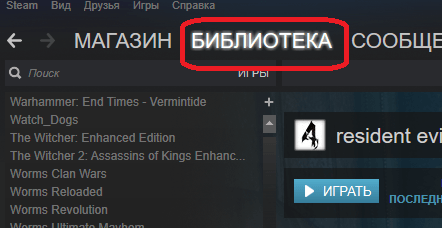
Klicken Sie anschließend auf die rechte Maustaste gemäß der Anwendung, in der Sie das automatische Upgrade deaktivieren möchten. Klicken Sie anschließend auf das Element "Eigenschaften".
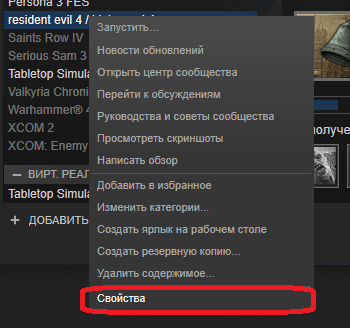
Gehen Sie zur Registerkarte "Update". Achten Sie auf das obere Feld in dieser Registerkarte. Klicken Sie auf den Pfeil und wählen Sie in der geöffneten Liste "das Spiel nur aktualisieren, um zu starten".
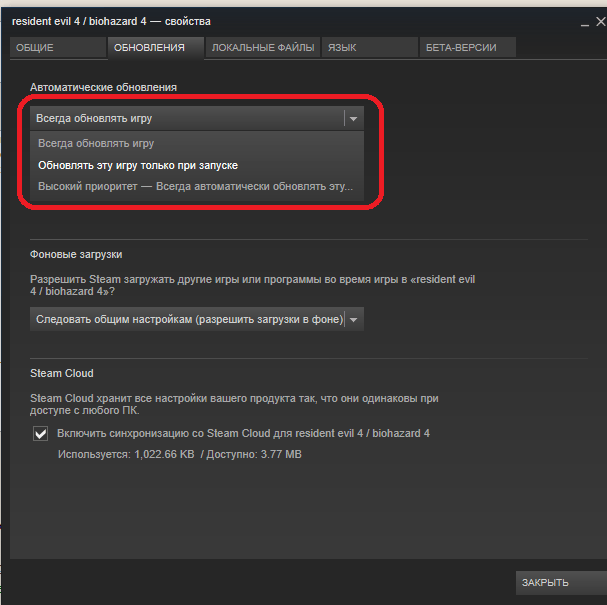
Schließe dieses Fenster. Danach sollten Auto -updating -Spiele aufhören. Wir hoffen, Sie haben herausgefunden, wie man es deaktiviert.
Was tun, wenn Dampf immer aktualisiert wird
Manchmal stehen Benutzer vor der Tatsache, dass das Update des Steam nicht endet. Die Gründe, warum dies geschieht, können unterschiedlich sein. Oft tritt unendliche Aktualisierung aufgrund der Überlastung des Computers auf. Manchmal kann Dampf aufgrund des Schlosses von Antivirus nicht aktualisiert werden. Damit die Anwendung aktualisiert werden kann, müssen Sie zunächst Standardvorgänge ausführen, nämlich:
- Laden Sie den PC neu;
- Starten Sie das Programm neu;
- Einen vernachlässigten Antivirus ausschalten.
Wenn dies nicht geholfen hat, müssen Sie zu anderen Maßnahmen gehen. Sie müssen den Task -Manager starten und auf die Registerkarte "Prozesse" gehen. Alle Anwendungen, die funktionieren und aktualisiert werden, werden dort angezeigt. Suchen Sie nach allem, was in Ihrem Namen das Wort "Steam" hat. Klicken Sie mit der rechten Maustaste auf sie und klicken Sie auf "Entfernen Sie die Aufgabe". Danach endet das Update.
Wenn dies nicht geholfen hat, versuchen Sie, das Antivirus für eine Weile auszuschalten. Manchmal blockiert es die Dateien, die absolut sicher sind.
Anwendungen wie VPN, Programme ändern IP, Redakteure von Themen und andere. sollte getrennt werden, da sie schlecht auf das Programm reagieren.
Sie können den Müll auch mit Versorgungsunternehmen wie Cleaner und anderen reinigen.
Nachdem Sie den Artikel gelesen haben, haben Sie gelernt, wie man die automatische Renewal ausschaltet und was zu tun ist, wenn Steam das Upgrade sehr lange festlegt. Nicht alle Probleme können für immer ein paar Klicks der Maus beseitigen. Manchmal ist dies völlig unmöglich zu tun. Wir hoffen, dass Sie nach dem Lesen des Artikels keine Fragen übrig haben. Aber wenn Sie sie haben, fragen Sie sie in den Kommentaren. Die Antworten auf sie werden in kürzester Zeit gegeben. Wir werden auch für die Like und Repost in diesem Artikel Ihren Freunden dankbar sein.

